在使用Windows7系统时,尤其是WinXP系统换装Win7之后,会出现掉线的故障,提示本地连接受限或无连接。出现这种情况多半是因为路由设备没有启用DHCP,而系统的默认设置为自动获取IP地址。下面来教大家手动设置IP,解决烦人的Win7掉线无连接 问题。
操作步骤
1、 点击电脑桌面左下角开始按钮,选择控制面板。

2、 点击查看网络状态和任务。
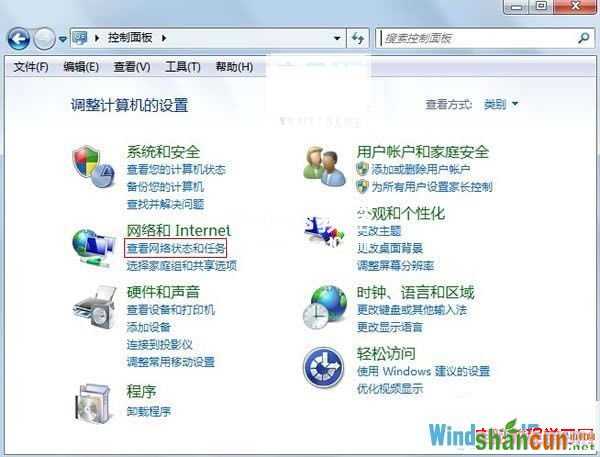
3、 在左侧的标签中选择更改适配器设置。
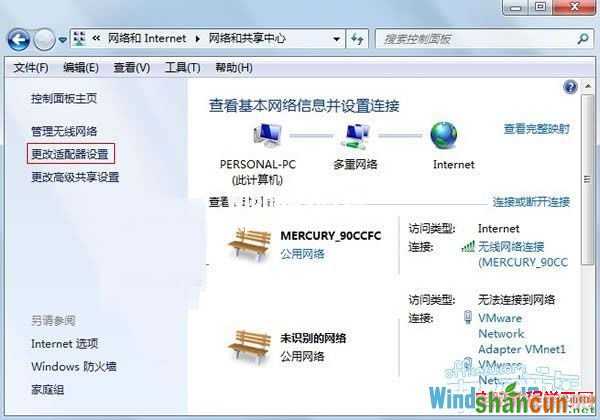
4、 右键单击连接的网络,例如我连得是无线网,我就选择无线网络,属性。
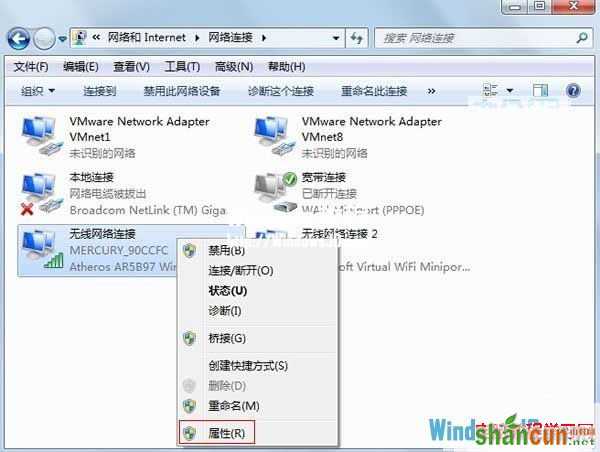
5、 选中IPV4协议,单击属性按钮。

6、 勾选使用下面的IP地址,填入下面的数据。(具体数据视情况而定)
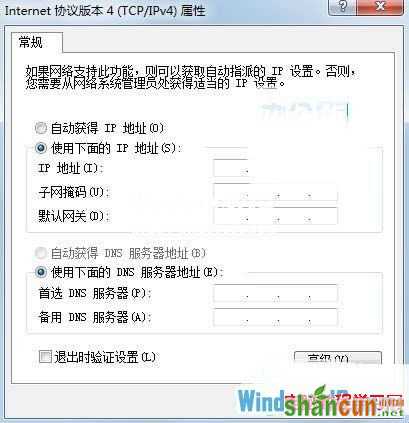
IP地址:192.168.1.2
子网掩码:255.255.255.0
默认网关:192.168.1.1
DNS服务器(主):202.102.192.68
DNS服务器(副):202.102.199.68















